ليس هناك شك في أن جعل نسخة احتياطية للمعلومات الشخصية أمر ضروري ويمكن أن تكون مفيدة جدا في مناسبات متعددة. هذه الخدمة شعبية كما مايكروسوفت أوتلوك يعطي مستخدميها إمكانية حماية بياناتهم وتخزينها على محرك أقراص محمول على سبيل الاحتياط. كيفية نقل رسائل البريد الإلكتروني? العثور على إجابة أدناه.
في هذه المقالة:
- نقل البريد الإلكتروني إلى محرك أقراص فلاش باستخدام خيارات توقعات
- النسخ الاحتياطي للبيانات توقعات الكامل باستخدام دفعة السيناريو
- النسخ الاحتياطي التلقائي للتوقعات رسائل البريد الإلكتروني
نقل رسائل البريد الإلكتروني من Outlook إلى محرك فلاش
والسؤال المنطقي أن يتساءل الكثير من الناس هو: "كيف يمكنني نقل رسائل البريد الإلكتروني إلى محرك أقراص محمول?"لنقل ملفات Outlook, واحد يحتاج إلى اتخاذ عدة خطوات. أولا, سوف يكون للمستخدم لتصدير المعلومات من البرنامج ثم استخدام محرك أقراص فلاش لتخزين. هنا هو دليل شامل من شأنها أن تجعل عملية سريعة وسهلة.
لنقل رسائل البريد الإلكتروني من Outlook إلى محرك أقراص فلاش ، اتبع هذه الخطوات:
- انقر القائمة الملف.
- انقر فتح & تصدير خيار.
- انقر استيراد وتصدير زر.
- تحديد تصدير إلى ملف الخيار وانقر القادم.
- اختر ملف بيانات Outlook (.PST) وانقر القادم.
- حدد البيانات المطلوبة, اختر مجلدًا مناسبًا لنقله.
- حدد ذاكرة بيانات كهدف وانقر إنهاء لإكمال عملية نقل رسائل البريد الإلكتروني في Outlook.
من خلال اتخاذ كل شيء في الاعتبار, هذه هي الطريقة التي يمكن للمستخدم نقل رسائل البريد الإلكتروني من Outlook إلى محرك أقراص فلاش. قد تبدو التوقعات نقل البريد الإلكتروني معقدة, لكنها ستكون سهلة وسريعة مع المبادئ التوجيهية الواردة في المادة.
النسخ الاحتياطي الكامل للملف بيانات Outlook
إذا كنت تفكر في إجراء نسخة احتياطية كاملة من رسائل البريد الإلكتروني Outlook الخاص بك, الاتصالات وغيرها من البيانات بشكل منتظم, قد ترغب في إنشاء ملف BAT خاص, التي سوف تفعل ذلك تلقائيا بالنسبة لك. ملف BAT هو ملف نصي يحتوي على أوامر النظام الذي يقبل عبر موجه الأوامر (CMD). اذا مالعمل?
- تشغيل المفكرة أو محرر آخر النص واكتب في الأمر copy:
نسخة “<مصدر>” “<المكان المقصود>”
حيث:
<مصدر> – مسار النظام حيث توجد ملفات PST الخاصة بك, بالإضافة إلى ملف PST اسم النسخ الاحتياطي
<المكان المقصود> – مسار النظام إلى مجلد النسخ الاحتياطي حيث يجب أن تكون مدعومة من البيانات تصل
* – انظر التعليمات والأمثلة على كامل نسخ استخدام الأمر أدناه - حفظ الملف النصي الخاص بك في مكان ما على جهاز الكمبيوتر الخاص بك (لا ننسى حيث هو)
- تشغيل ملف اكسبلورر
- فتح المكان الذي فقط حفظ الملف النصي الخاص بك
- إعادة تسمية ملف نصي لتمديد الخفافيش
- الآن تشغيل ملف BAT عن طريق النقر المزدوج على ذلك
- – لا ننسى أن الخروج قبل Microsoft Outlook لتشغيل ملف النسخ الاحتياطي BAT إلا ستفشل عملية النسخ الاحتياطي.
نسخة الأمر help:
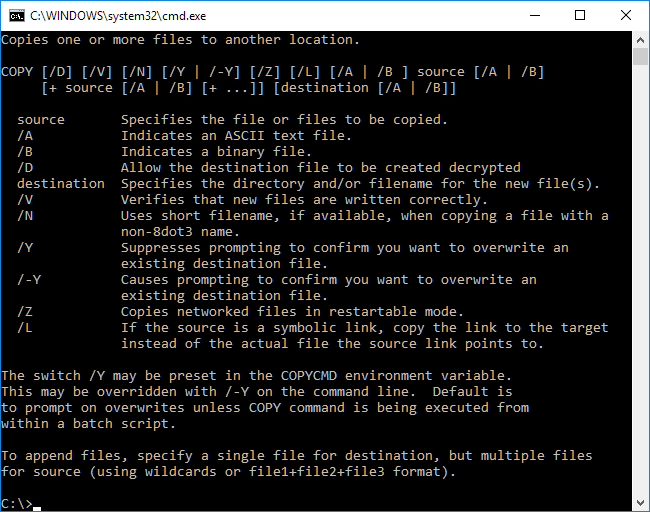
مثال:
أود أن أقول أن يتم تكوين Outlook لتخزين انها ملفات البيانات في “سي:\المستخدمين JohnDoe المستندات ملفات Outlook ” اسم ملف البيانات هو Work.pst وتريد حفظ نسخة احتياطية في “F:\Backups\” (محرك الأقراص المحمول), الأمر copy ينبغي أن تبدو هذه واحدة:
نسخة “سي:\Users\JohnDoe\Documents\Outlook Files\Work.pst” “F:\Backups\”إذا كنت ترغب في ملفات PST متعددة النسخ الاحتياطي, يمكنك استخدام البدل * .pst في الأمر الخاص:
نسخة “سي:\Users\JohnDoe\Documents\Outlook Files\*.pst” “F:\Backups\”يمكن إلحاق ملف دفعي النسخ الاحتياطي مع أوامر أخرى. على سبيل المثال إذا كنت تريد أن ترى نتيجة (مفيدة إذا أي خطأ ورد في تقرير الأمر copy) يمكنك إضافة وقفة القيادة في نهاية البرنامج النصي الخفافيش *.
تذكر لإغلاق / الخروج قبل Microsoft Outlook لتشغيل البرنامج النصي النسخ الاحتياطي.
توقعات النسخ الاحتياطي التلقائي
وأخيرا إذا كنت ترغب في أتمتة توقعات احتياطية, نوصي لاستخدام استخراج البيانات أدوات لبرنامج Outlook البرمجيات – والنازع توقعات النهائي مما يوفر بيانات Outlook إلى عدة تنسيقات الملفات المختلفة. لذلك قد حفظ رسائل البريد الإلكتروني في PDF, قائمة الأدوية الأساسية, HTML أو غيرها من الأشكال, حفظ الأسماء إلى تنسيق CSV لاستخدامها في عملاء بريد إلكتروني آخر أو جهات اتصال Outlook تصدير إلى ملف Excel.
لتصدير بيانات Outlook وهو ما يكفي ل:
- جولة مجموعة أدوات استخراج البيانات ل Outlook البرمجيات;
- حدد مصدر الذي تريد استخدامه للتصدير. ويمكن أن يكون واحدا من ملفات تعريف Outlook الخاص بك أو ملف PST;
- اختيار مجلد Outlook لتصدير (قد يتم تضمين كافة المجلدات الفرعية أيضا اعتمادا على خيارات البرنامج تمكين);
- اختيار المجلد الهدف لحفظ بيانات Outlook تصدير.
وسيقوم البرنامج تلقائيا حفظ جميع البيانات إلى أشكال المقابلة. ليس من السهل? البرنامج متاح في نسخة تجريبية مجانية, تحاول ذلك مع أي التزامات لدفع!
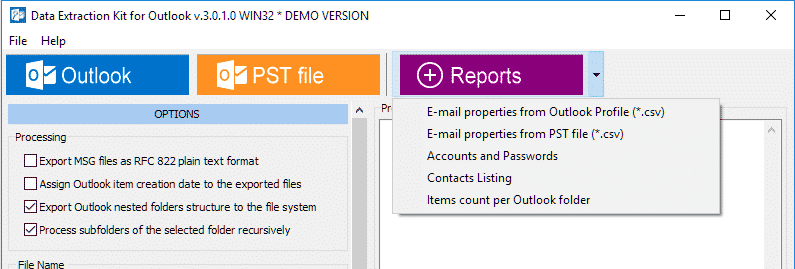
ومن الأفضل دائما أن يكون آمنا من آسف: تكون مراعاة وحماية البيانات الخاصة بك عن طريق إنشاء نسخة احتياطية لرسائل البريد الإلكتروني الخاصة بك. لا يوجد أي شخص كان آسف لحفظ نسخ احتياطية بشكل منتظم. اتبع توصيات ولم تخسر شيئا ثمينا.













